如何用ps制作水彩画效果
1、打开ps,打开需要转为水彩效果的图片

2、复制3个背景图层
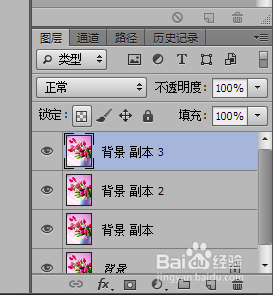
3、选择第一个图层,执行【滤镜】-【滤镜库】在【艺术效果】下,选择木刻,设置数值如下
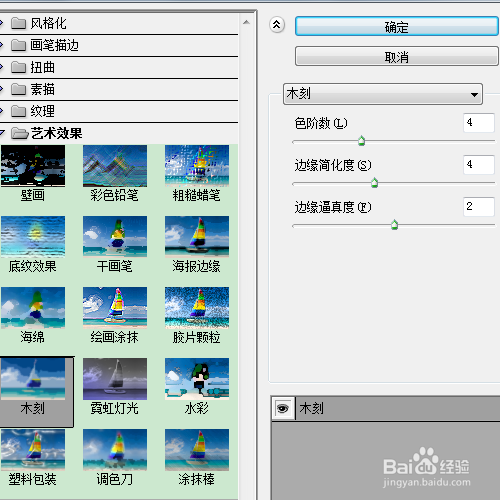
4、将图层的缓和模式改为明度

5、选择第二个图层,执行【滤镜】-【滤镜库】在【艺术效果】下,选择干画笔,设置数值如下

6、将图层的缓和模式改为滤色

7、选择第二个图层,执行【滤镜】-【杂色】-【中间值】,设置数值如下

8、将图层的缓和模式改为柔光,就可以了

1、打开ps,打开需要转为水彩效果的图片

2、复制3个背景图层
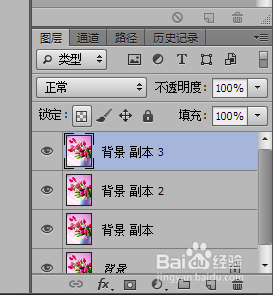
3、选择第一个图层,执行【滤镜】-【滤镜库】在【艺术效果】下,选择木刻,设置数值如下
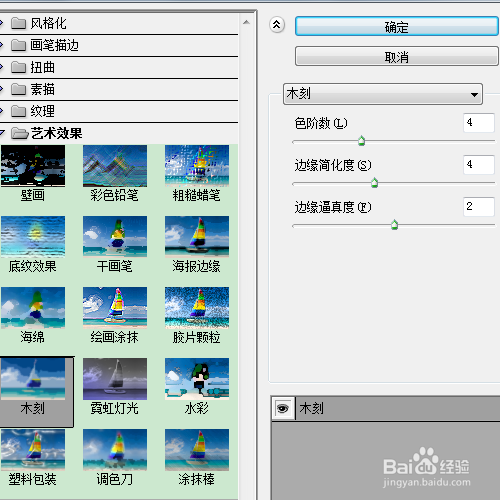
4、将图层的缓和模式改为明度

5、选择第二个图层,执行【滤镜】-【滤镜库】在【艺术效果】下,选择干画笔,设置数值如下

6、将图层的缓和模式改为滤色

7、选择第二个图层,执行【滤镜】-【杂色】-【中间值】,设置数值如下

8、将图层的缓和模式改为柔光,就可以了
